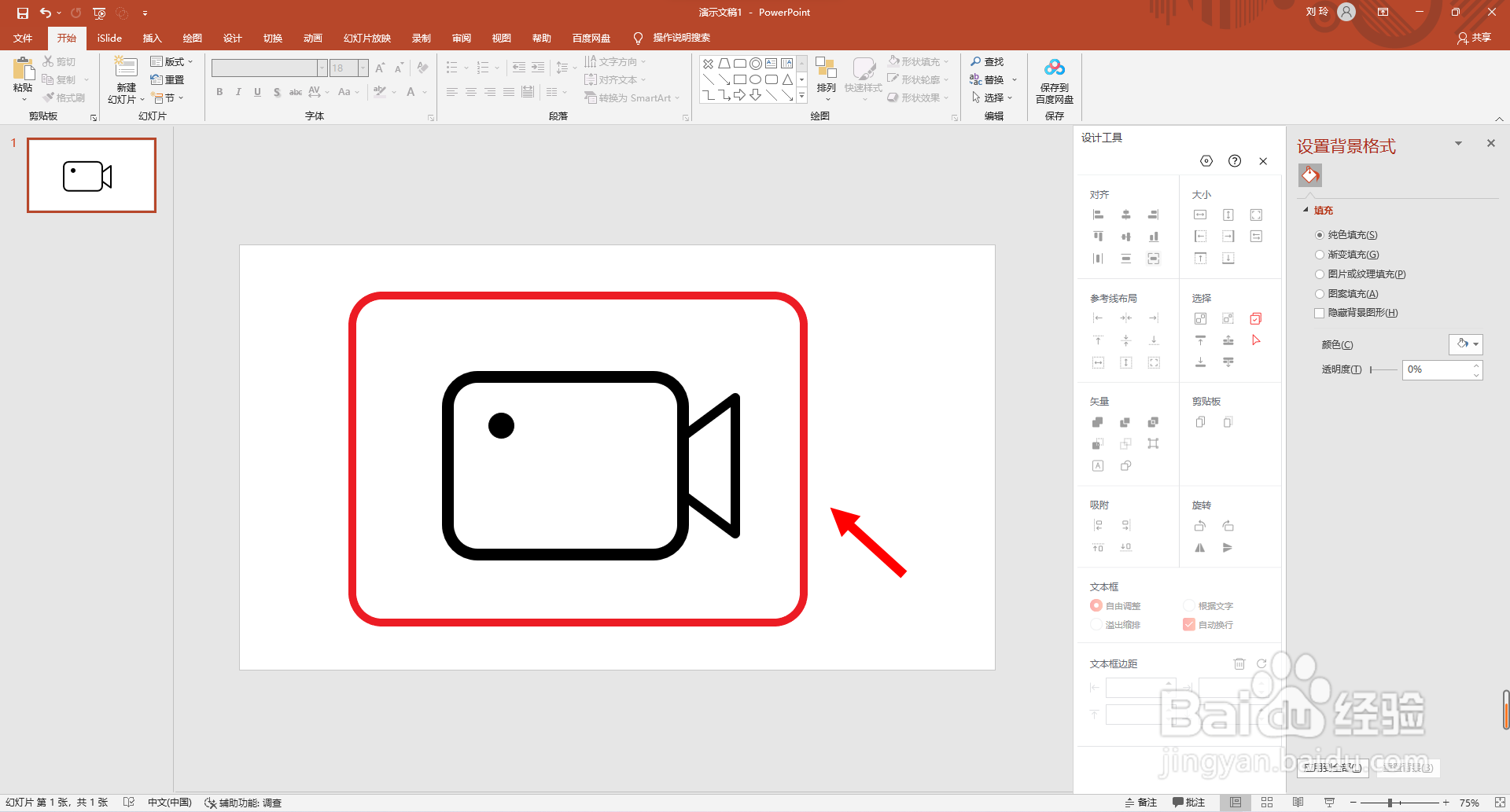1、首先点击打开ppt软件,点击选择“插入”主选项卡。

2、然后点击选择“形状”设置选项,点击“基本形状”分类中的“圆角矩形”。
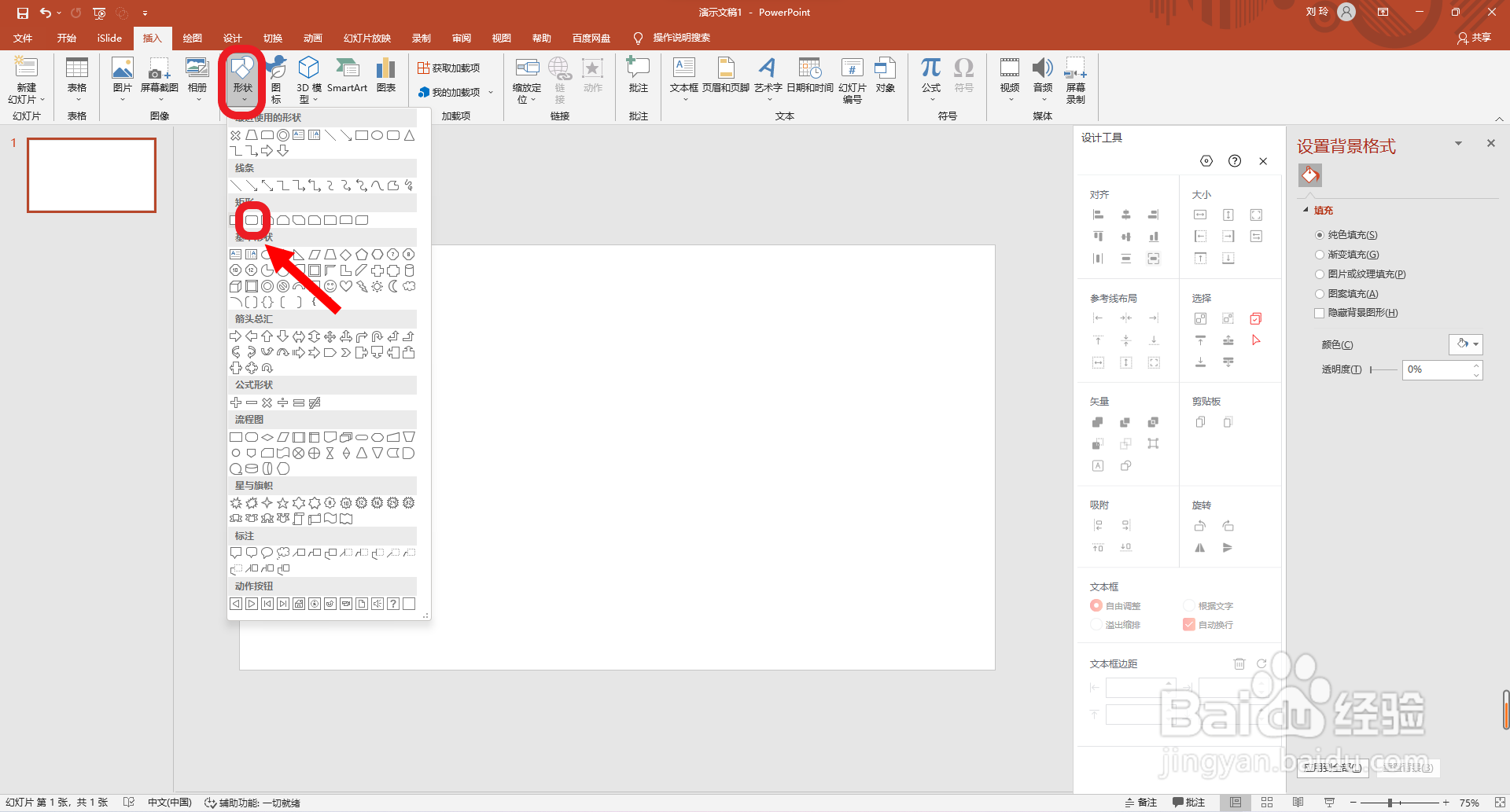
3、接着拖动鼠标绘制一个圆角矩形,并设置填充颜色为白色,轮廓颜色为黑色,轮廓粗细 为15磅。

4、然后点击选择插入“椭圆”形状。
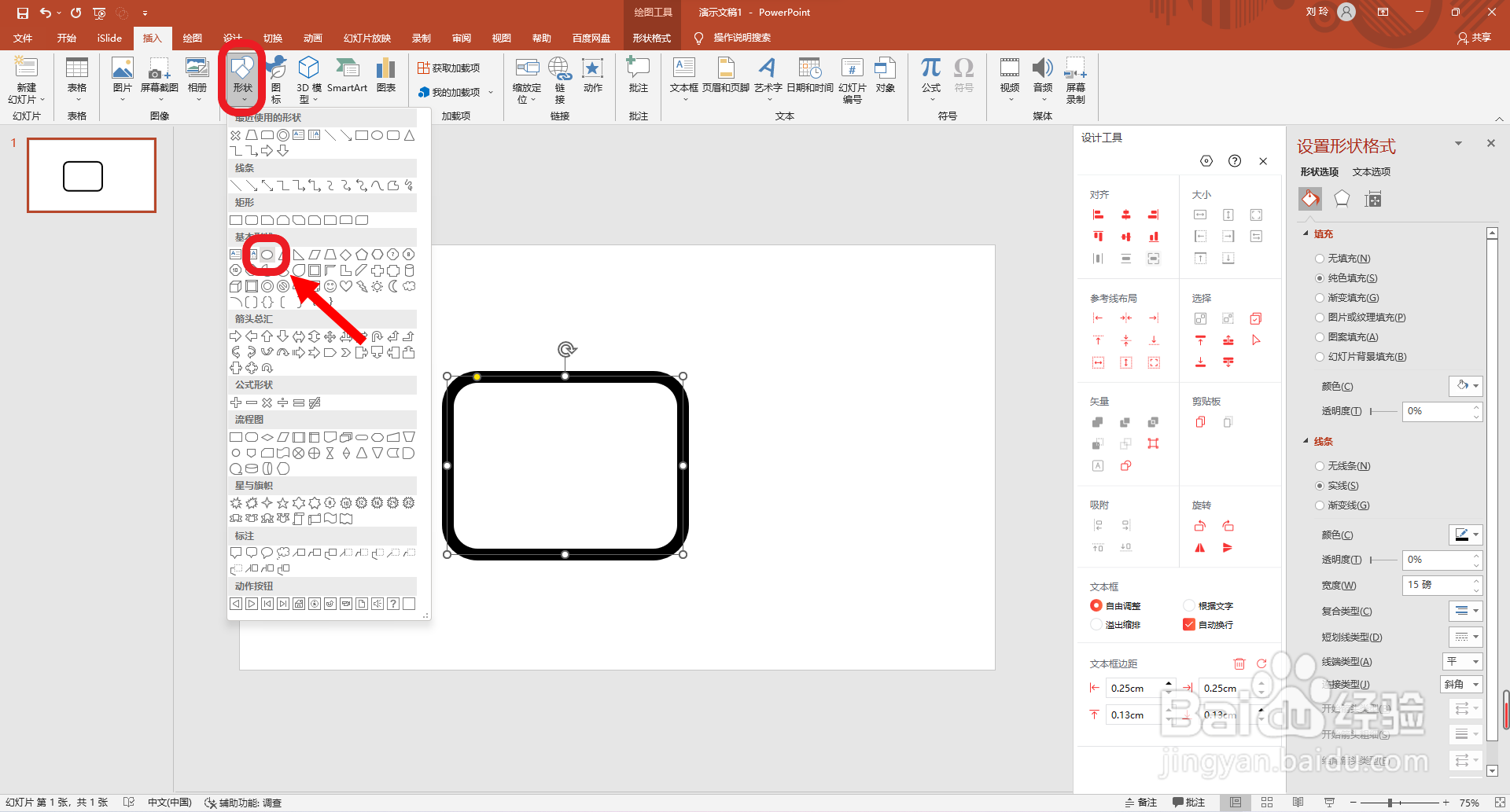
5、再按住ctrl+shift键不放,拖动鼠标绘制一个圆形,并设置填充颜色为黑色。如图所示:

6、接着再点击选择插入基本形状“梯形”。
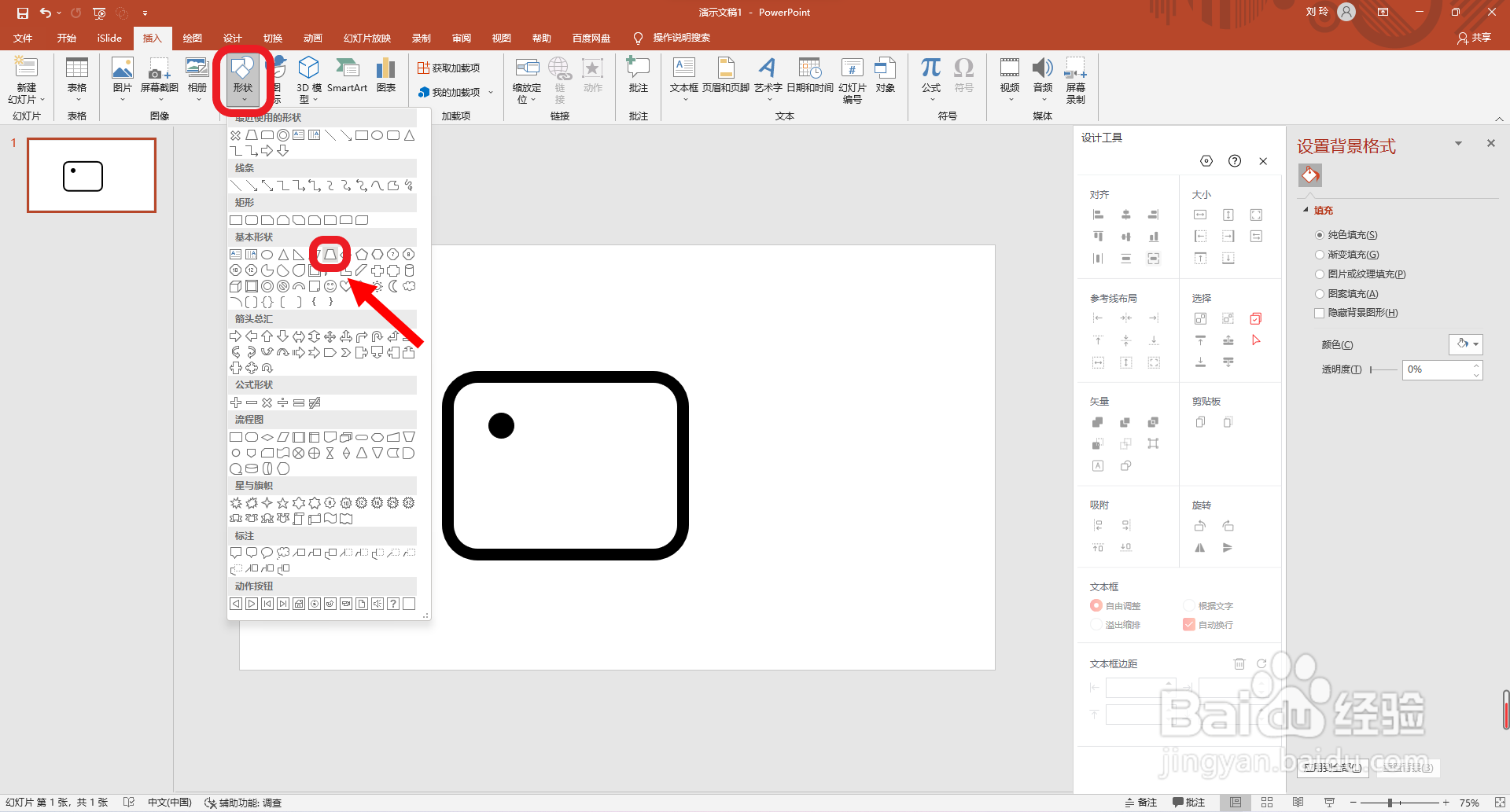
7、然后再拖动鼠标绘制一个梯形,填充颜色设置为白色,轮廓颜色设置为黑色,轮廓线条粗扭箧别砷细 设置为12磅,连接类型设置为圆角,并点击“向左旋转90度”。如图所示:
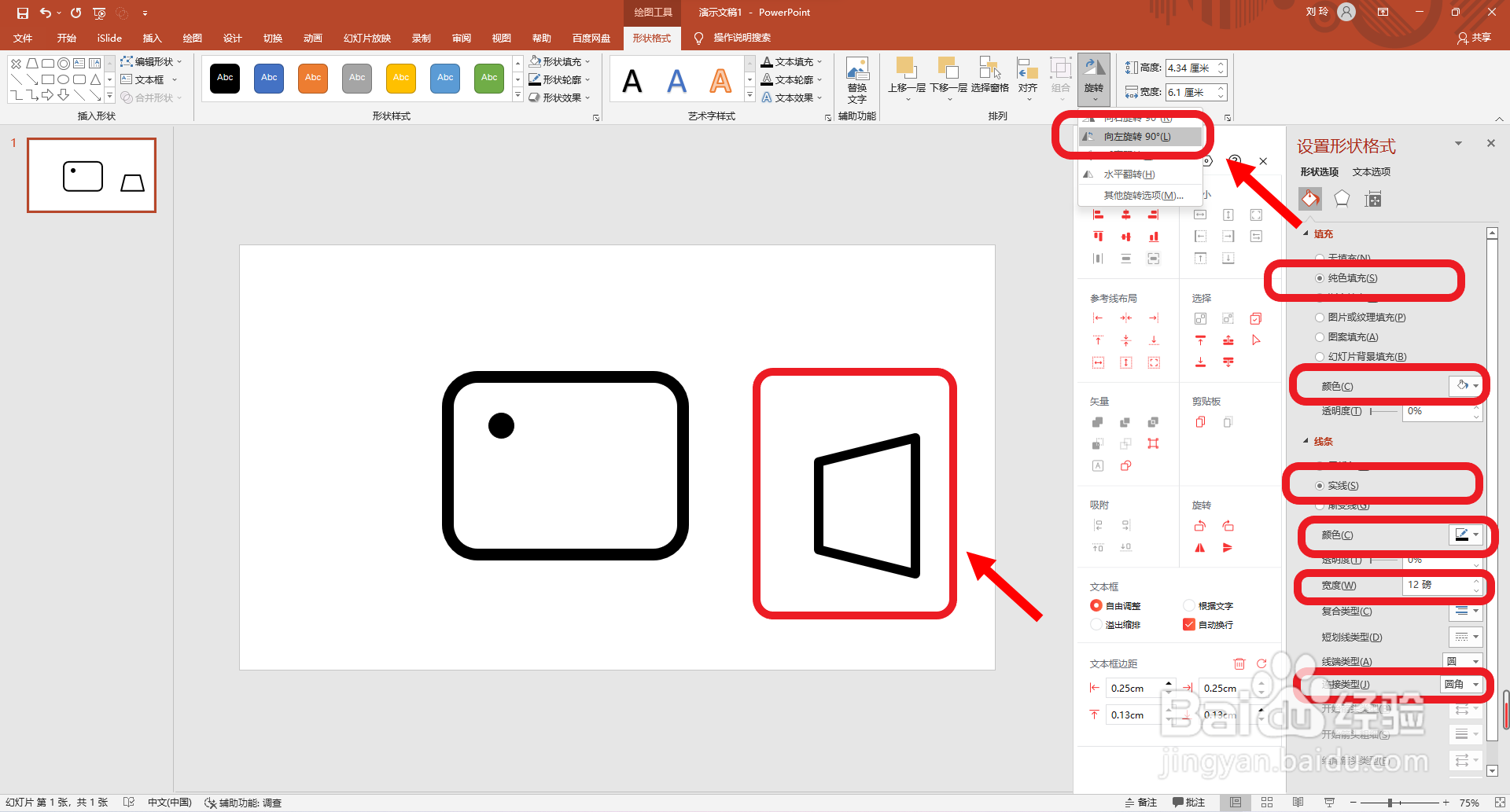
8、最后移动图形至如图所示效果。这样就好了。